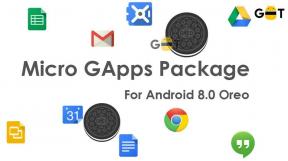Après la mise à jour de Windows 10, le problème d'affichage ne fonctionne pas: comment y remédier?
Miscellanea / / August 04, 2021
Annonces
Les séquelles négatives qu'apporte la plupart des mises à jour de Windows sont communes aux utilisateurs de Windows. Cela se produit à peu près de temps en temps à chaque mise à jour. Une de ces erreurs est le problème d'affichage qui ne fonctionne pas qui montre un écran noir aux utilisateurs. Étant donné que cela se produit pour plusieurs raisons, nous allons devoir examiner quelques correctifs possibles.
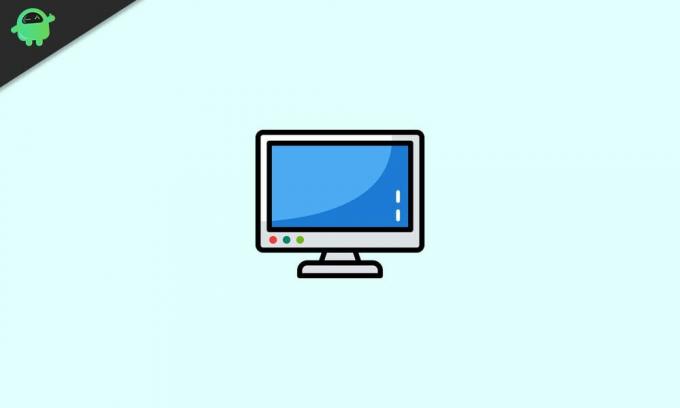
Contenu de la page
-
1 Correction du problème d'affichage de Windows 10 qui ne fonctionne pas
- 1.1 Méthode 1
- 1.2 Méthode 2
- 1.3 Méthode 3
- 1.4 Méthode 4
Correction du problème d'affichage de Windows 10 qui ne fonctionne pas
Ce problème peut se produire en raison d'une erreur externe ou physique sur ou liée au PC. En revanche, vous pouvez confirmer que la cause tombe en interne si vous rencontrez le problème après la connexion. Soit, un guide sur cette dernière question et ses correctifs sont vitaux, par conséquent, nous y sommes. Donc, pour contrer le problème, vous pouvez lire notre guide sur la façon de résoudre les problèmes d'affichage qui ne fonctionnent pas après la mise à jour de Windows 10.
Méthode 1
La première chose à vérifier est que votre PC est correctement connecté. Vous n'aurez peut-être à le faire que si vous voyez l'erreur d'affichage avant de vous connecter. Si tel est le cas, assurez-vous que tous les câbles de votre ordinateur ou de votre écran sont correctement insérés. Les enlever et les rebrancher est une bonne idée. Si cela ne résout pas le problème pour vous, envisagez de lire les autres correctifs.
Annonces
Méthode 2
- La première méthode consiste à redémarrer votre système Windows 10 d'une manière spécifique. Pour ce faire, utilisez le Ctrl + Alt + Suppr raccourci clavier lorsque vous démarrez sur l'écran noir
- Ensuite, vous verrez un bouton d'alimentation dans le coin inférieur droit de l'écran. Cliquez sur ce bouton
- Cela vous donnera quelques options. Parmi eux, choisissez de Redémarrer le système et il démarrera à l'écran normal.
Méthode 3
- La prochaine chose que vous pouvez faire est de redémarrer le pilote vidéo et d'actualiser le lien vers le moniteur. Vous pouvez simplement utiliser le Touche Windows + Ctrl + Maj + B raccourci clavier pour redémarrer le pilote vidéo
- Vous pouvez également essayer d'utiliser le menu Projet pour voir quels modes d'affichage peuvent contrer l'erreur. Pour ce faire, appuyez sur Touche Windows + P et il ouvrira le menu Projet
- Ensuite, appuyez à nouveau sur la touche P pour naviguer entre les modes et utilisez la touche Entrée pour sélectionner. Cela vous permettra de basculer entre les modes d'affichage. Essayez chaque mode et voyez lequel fonctionne.
Méthode 4
Enfin, si aucune des méthodes ci-dessus ne fonctionne pour vous, vous voudrez peut-être essayer d'arrêter de force le système. Pour ce faire, appuyez simplement sur le bouton d'alimentation physique de votre PC. Vous devez maintenir le bouton enfoncé jusqu'à ce que le système s'arrête. Quand c'est le cas, que quelques minutes et appuyez à nouveau pour démarrer le système. Espérons que cela devrait résoudre l'erreur de mise à jour.
Articles Liés:
- Comment réparer lorsque l'icône Red X Volume apparaît dans Windows 10
- Comment réparer si le fichier MKV ne joue pas sous Windows 10
- Réparer le disque dur lent sur votre Windows 10
- Comment configurer plusieurs moniteurs sur Windows 10 avec une résolution différente
- Fix ne peut pas entendre Cortana parler dans Windows 10
- Haut-parleur Bluetooth non détecté dans Windows 10: comment réparer?
Si l'erreur d'écran est causée par des aspects externes ou physiques de votre PC, la première méthode de ce guide devrait vous aider. Cependant, si ce n’est pas le cas, il est préférable d’essayer les autres étapes une par une et avec soin. Cela dit, nous espérons que la lecture de l'article ci-dessus vous aura fourni quelques informations. S'il vous plaît laissez-nous savoir en commentant ci-dessous si vous avez d'autres questions à ce sujet.
Consultez également notre Trucs et astuces iPhone, Trucs et astuces PC, et Trucs et astuces Android si vous avez des questions ou souhaitez obtenir de l'aide. Merci!
Publicités Le système d'exploitation Windows a de nombreuses applications et services exécutés en arrière-plan pour s'assurer que le système d'exploitation…
Publicités Windows est le système d'exploitation le plus populaire du marché, et la plupart des ordinateurs sont livrés...
Advertisements WerFault.exe est le processus vital du service de rapport d'erreurs Windows dans les systèmes Windows. Il est responsable…